《剪映》添加裂缝转场方法
- 编辑:喆
《剪映》是一款十分好用的手机视频编辑工具,带有全面的剪辑功能,支持变速,有多样滤镜和美颜的效果,有丰富的曲库资源。小伙伴在剪辑的过程,可能会需要添加裂缝转场。那么许多小伙伴会问,应该如何添加裂缝转场呢?接下来就和小编一起来看一看添加裂缝转场的方法吧。
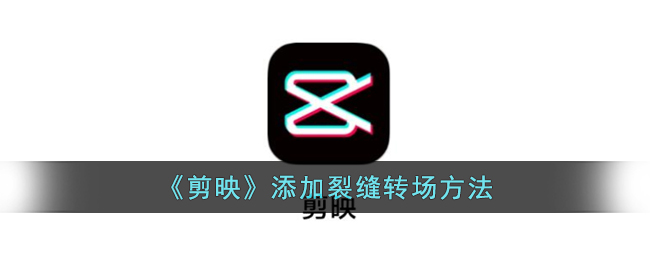
《剪映》添加裂缝转场方法:
1、首先打开剪映APP,点击开始创作按钮。
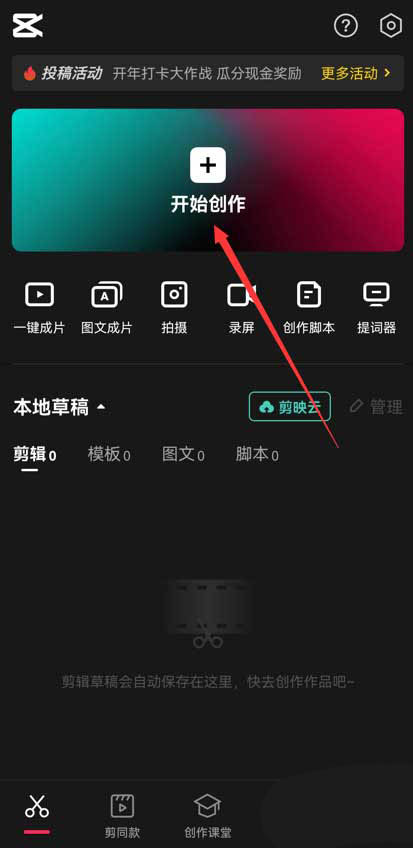
2、点击素材库按钮,在搜索栏中输入风景两字,选择一段视频素材,然后点击底部的添加按钮。
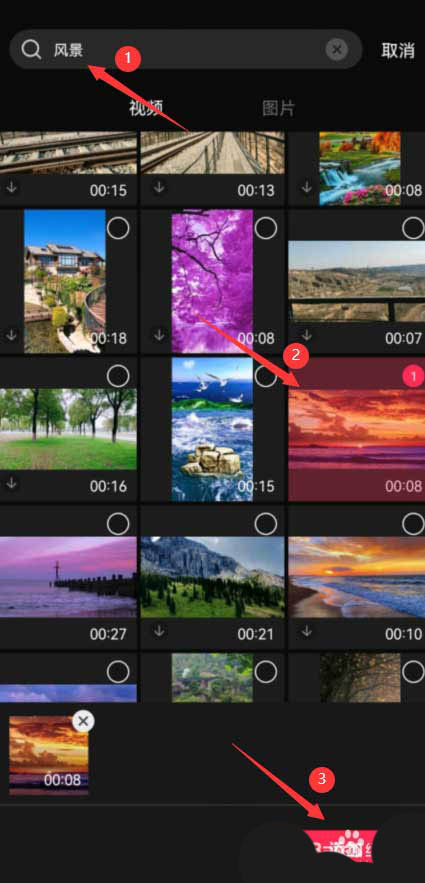
3、点击底部的画中画按钮。
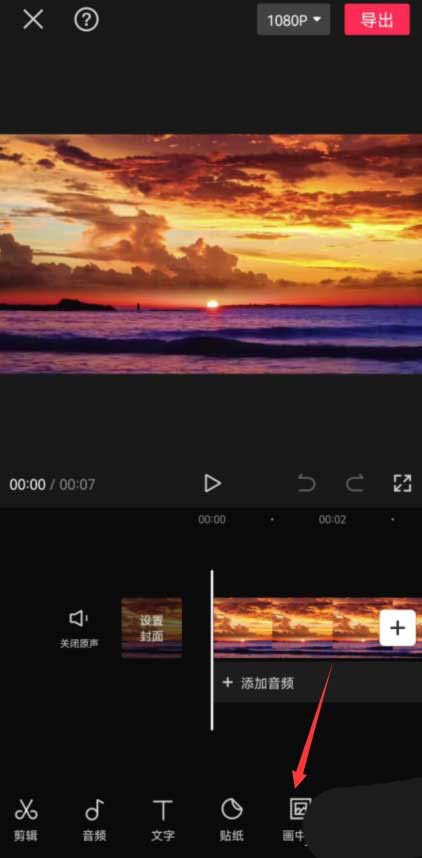
4、点击新增画中画按钮。
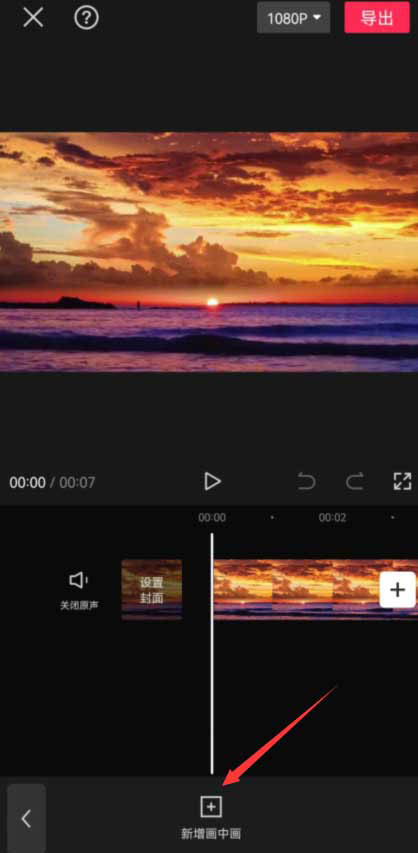
5、点击素材库按钮,在搜索栏中输入裂缝两个字,选择一段裂缝视频素材,然后点击底部的添加按钮。
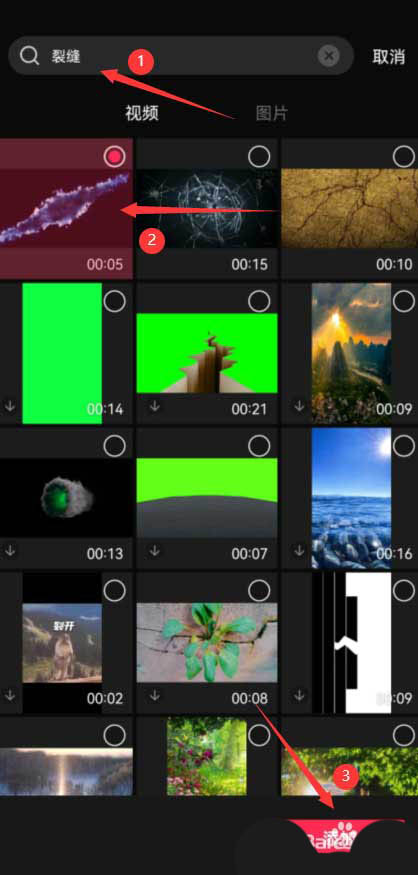
6、点击混合模式按钮。

7、点击滤色按钮,将黑色背景去掉,然后点击右侧"对号"按钮。
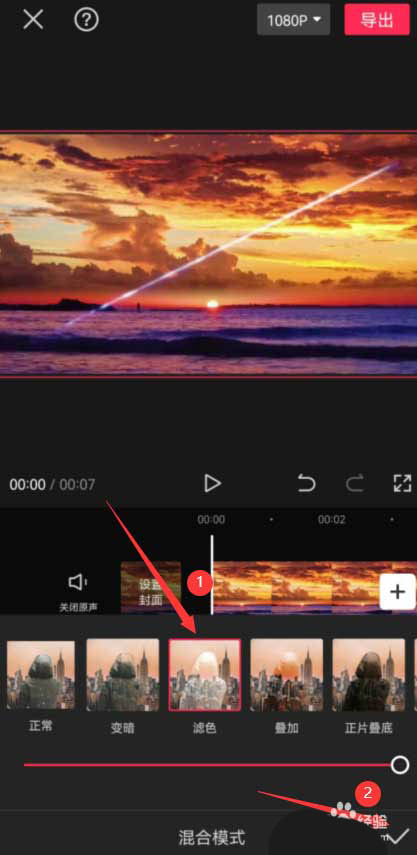
8、将时间轴拖动到裂缝刚刚显示的位置,然后点击底部的画中画按钮。
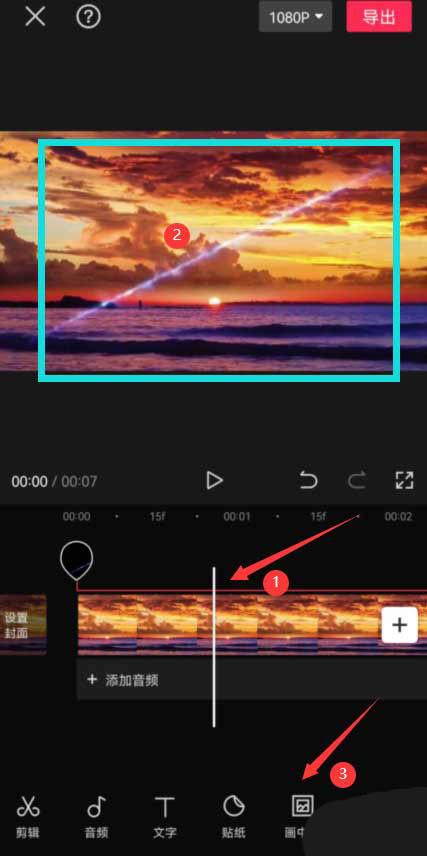
9、点击新增画中画按钮。
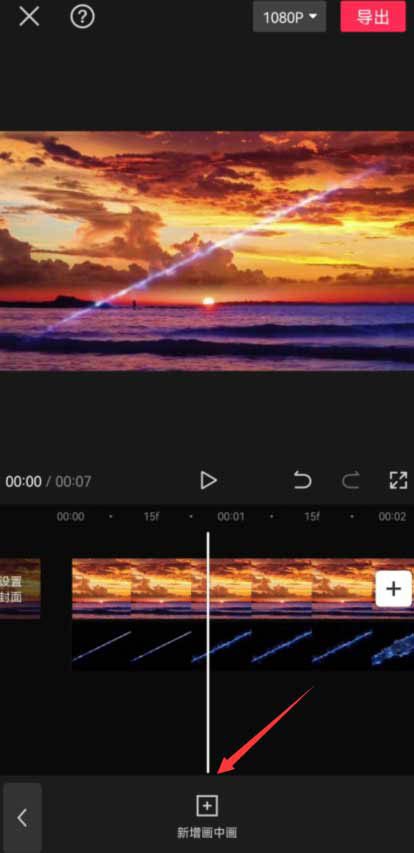
10、点击素材库按钮,在搜索栏中输入北极熊三个字,选择一段视频素材,然后点击底部的添加按钮。
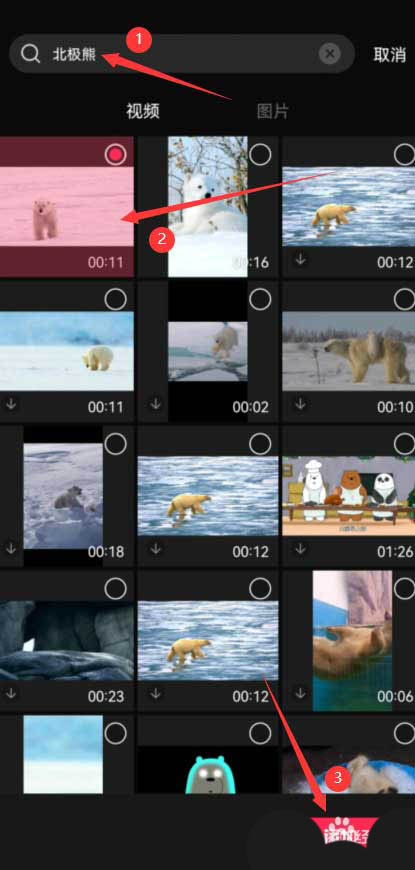
11、选中北极熊素材,点击底部的蒙版按钮。
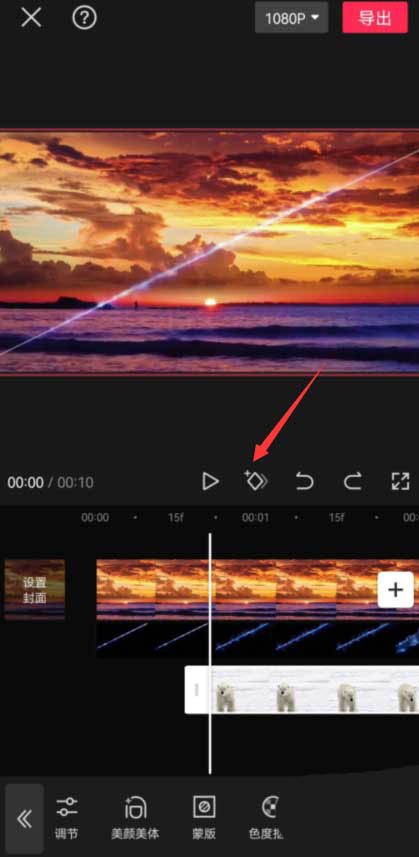
12、选择镜面蒙版,然后将蒙版缩小到最小,移动到裂缝的位置和裂缝对齐,再点击底部的"对号"按钮。
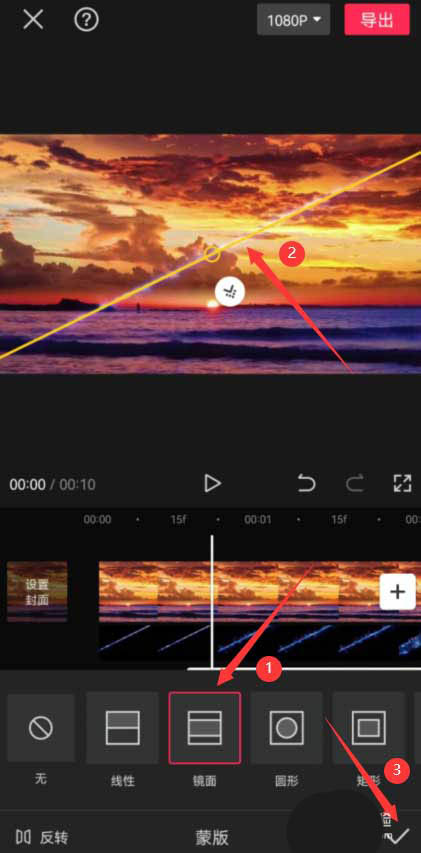
13、点击"添加关键帧"按钮。
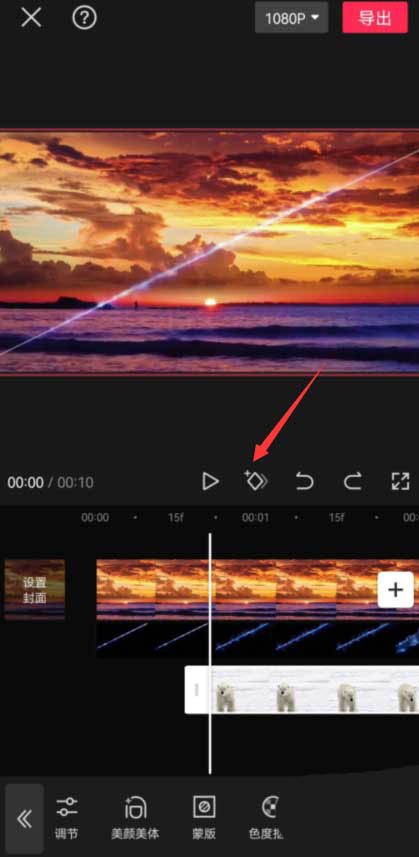
14、将时间轴移动到裂缝变大的位置,点击底部的蒙版按钮。
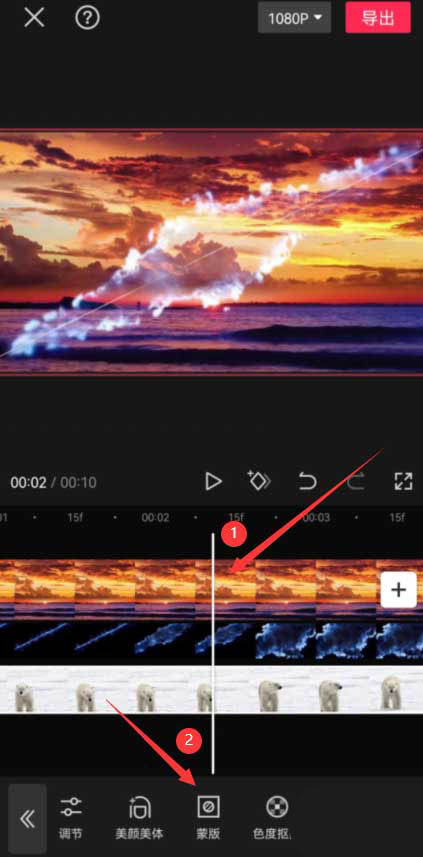
15、选择镜面蒙版,更改镜面蒙版大小,使其和裂缝一样大,然后点击右下角"对号"按钮。
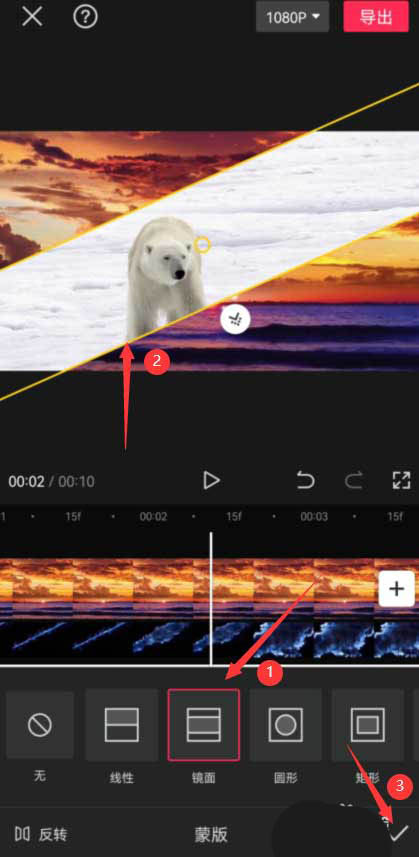
17、采用和上一步一样的方法再次把时间轴移动到裂缝变大的位置,调整蒙版大小使其和裂缝一样大。
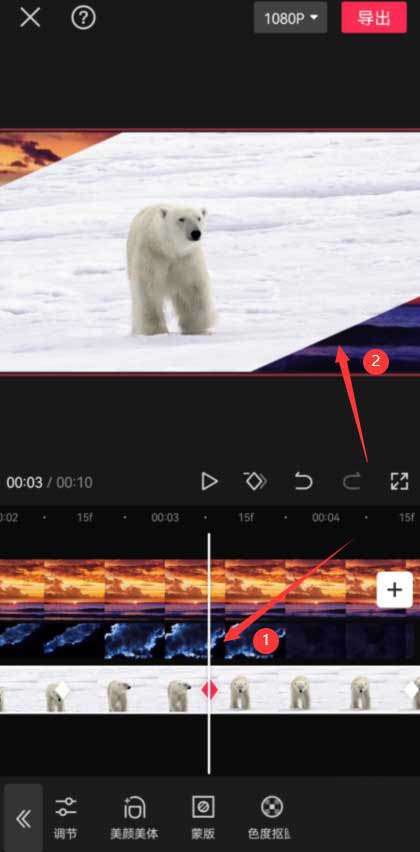
18、最后把时间轴移动到裂缝素材的末尾,将蒙版拉到最大,点击播放按钮就能看到效果了。
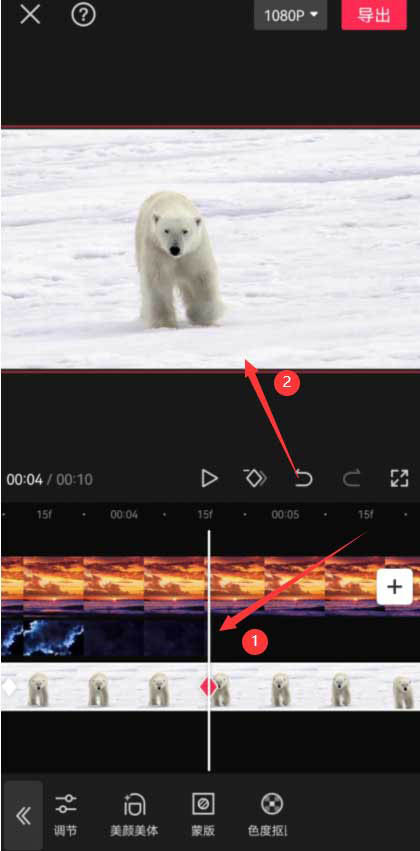
以上就是3DM小编整理带来的剪映怎么添加裂缝转场,剪映添加裂缝转场方法,更多相关游戏攻略,请关注3DM手游网!
本文内容来源于互联网,如有侵权请联系删除。

-
《漫威终极逆转》评测:每局三分钟,随机又公平
手游评测 |廉颇
-
《逆水寒》手游2.0新赛年评测:国风朋克来袭
手游评测 |廉颇






































